Wie extrahiere ich Audio aus MKV-Dateien?
- Home
- Support
- Renee Audio Tools
- Wie extrahiere ich Audio aus MKV-Dateien?
Überblick
Wenn Sie MKV-Videodateien in Audiodateien konvertieren möchten, kann das Extrahieren von Audio eine nicht triviale Aufgabe sein. Allerdings kann das Extrahieren von Audio aus einer Datei tatsächlich die Audioqualität verbessern, da die Datei mithilfe der Bitratensteuerung und der variablen Bitrate komprimiert wird. Befolgen Sie diese Schritt-für-Schritt-Anleitung, um Audio aus Videodateien zu extrahieren.

Das Extrahieren von Audio aus MKV-Dateien ist mit der richtigen Software ein Kinderspiel. MKV steht für Matroska Video, ein Containerformat, welches Audio-, Video- und andere Daten effizient speichert und überträgt. Es ist besonders beliebt für die Wiedergabe von Videos auf Geräten wie Computern, PlayStation 3, Mobiltelefonen oder Blu-ray-Spielern, sowie im Kino. Mithilfe geeigneter Software kann die Audiospur einer MKV-Datei als separate MP3- oder WAV-Datei gespeichert werden.
Die Audioextraktion ist oft zeitaufwendig, aber wichtig. Sie ermöglicht das Umwandeln von Videodateien in Audiodateien. Audio lässt sich aus MKV-Dateien auf verschiedene Weisen extrahieren. Manche nutzen Programme wie den Windows Media Player für diesen Zweck, was einfach und mit wenigen Klicks möglich ist. Andere bevorzugen spezialisierte Software zur Audioextraktion, die komplexere, aber präzisere Ergebnisse liefert.
Vorteile des Extrahierens von Audio aus MKV-Dateien:
1. Verbessern Sie die Audioqualität
Das Extrahieren von Audio aus MKV-Dateien kann die Qualität verbessern, indem Audiodaten mit Bitratensteuerung und variabler Bitrate komprimiert werden. Zuerst sollten unerwünschte Audiodaten entfernt werden, zum Beispiel mit Adobe Audition, um Stille und Hintergrundgeräusche zu eliminieren. Dies spart Speicherplatz und ermöglicht eine hochwertigere Audiokodierung. Anschließend ist eine Konvertierung des Tons in ein gängiges Format wie MP3 oder AAC notwendig, wobei AAC meist eine höhere Qualität bietet. Abschließend sollte das Audio mit einer passenden Bitrate und einem adäquaten Kodierungsmodus, beispielsweise mithilfe von LAME, kodiert werden, um die Qualität der extrahierten Audiodaten aus MKV-Dateien zu maximieren.
2. Erhöhen Sie die Flexibilität der Audiobearbeitung
Das Extrahieren von Audio aus MKV-Dateien erhöht die Flexibilität bei der Audiobearbeitung erheblich. MKV ist ein Containerformat, das diverse Audio- und Videoformate unterstützt, was das Herauslösen von Audiospuren jeder Art ermöglicht. Mit dem geeigneten Werkzeug lässt sich der Ton automatisch extrahieren, was den manuellen Aufwand erspart und die Audiobearbeitung vereinfacht.
Möglichkeit, Musikmischungen oder Audiobearbeitungen zu erstellen
Bei der Audioextraktion werden Audiodaten aus MKV-Dateien extrahiert. Diese Daten können dann für die Musikmischung oder Audiobearbeitung verwendet werden. Die Audioextraktion ermöglicht außerdem eine einfachere Verwaltung von Audiodateien. Darüber hinaus trägt die Audioextraktion dazu bei, die Audioqualität zu bewahren.
Im Folgenden werden die effektiven Methoden zur MKV-Audioextraktion vorgestellt.
1. Verwenden Sie Renee Audio Tools
Renee Audio Tools ist ein kostenloses Audioaufzeichnungs- und Bearbeitungstool, das Computer-Audioaufzeichnung, Audio-Nachbearbeitung und Formatkonvertierungsfunktionen integriert. Unter anderem kann Ihnen die Computer-Audioaufnahmefunktion dabei helfen, Computerton oder Mikrofonton aufzunehmen. Nach der Aufnahme können Sie auch die Audiobearbeitungsfunktion der Software verwenden, um den Ton zu optimieren und anzupassen, z. B. Musikclips zuschneiden, Ein- und Ausblenden einstellen, Wiedergabegeschwindigkeit anpassen, Lautstärke anpassen, männliche/weibliche Stimmkonvertierung und andere Effekte; mehrere Audiodateien zusammenführen; Tags für Musikdateien bearbeiten; Musik auf iTunes übertragen; Musik auf CD/DVD brennen und mehr.
Nachdem die Audiobearbeitung abgeschlossen ist, können Sie das Audio in verschiedene von Ihnen benötigte Formate konvertieren. Diese Software unterstützt die meisten Audioformate, wie MP3, MP2, M4A, WMA, ACC, AC3, FLAC, WAV, AMR, OGG, APE , MKA und andere Formate. Darüber hinaus unterstützt es auch die Konvertierung verschiedener Videoformate in Audioformate.

Konvertierung von Audioformaten unterstützt den freien Austausch von Audioformaten wie MP3, MP2, M4A, WMA, ACC, AC3, FLAC und WAV.
Extraktion von Video Audiospuren kann Audio aus MP4, MKV und anderen Videos extrahieren und als Audioformat speichern.
Musikaufnahme Es kann den Ton von Streaming Medien aufzeichnen und in verschiedenen Musikformaten ausgeben.
Audio zuschneiden Schneiden Sie Musik in gängigen Formaten wie MP3, ACC, FLAC, APE und fügen Sie dem Audio Spezialeffekte hinzu.
Kostenlos Laden Sie alle Funktionen der Software kostenlos herunter und nutzen Sie sie.
Audiokonvertierung unterstützt die kostenlose Konvertierung von MP3/M4A/WMA usw.
Multifunktional Aufnahme/Audiobearbeitung/iTunes Musikmigration usw.
Kostenlos Nutzen Sie alle Funktionen kostenlos.
Renee Audio Tools verfügt über zwei Funktionen, um die Anforderungen der MKV-Audioextraktion zu erfüllen: eine ist die „Aufnahme“-Funktion und die andere ist die „Video zu MP3“-Funktion.
Methode 1: Extrahieren Sie Audio aus MKV mithilfe der Aufnahmefunktion
Die Aufnahme mit Renee Audio Tools ist nicht schwierig. Die detaillierten Bedienschritte sind wie folgt:
Schritt 1: Führen Sie nach dem Herunterladen und Installieren Renee Audio Tools aus und klicken Sie auf der Hauptseite auf die Option (Aufnahme).
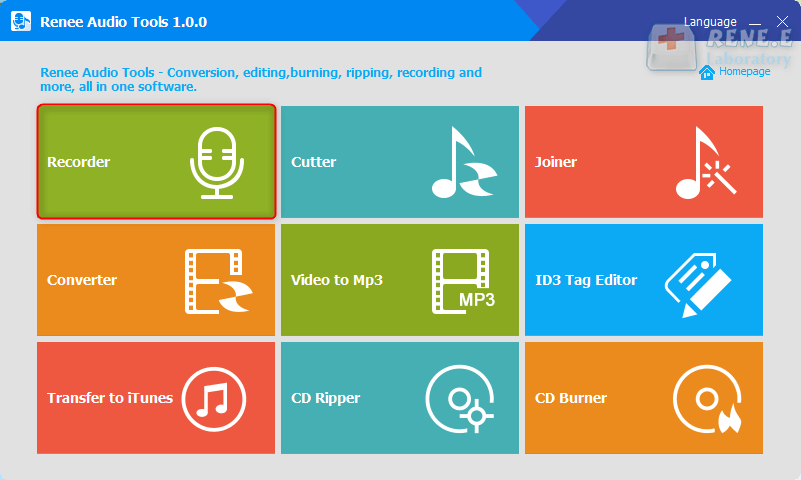
Funktionsbeschreibung der Homepage von Renee Audio Tools:
Aufnahme: Unterstützt die Aufnahme von Computerton und Mikrofonton.
Schneiden: Unterstützt das Schneiden von Audioclips, das Anpassen der Audiowiedergabegeschwindigkeit, das Anpassen des Schallstrahls und der Lautstärke usw.
Zusammenführen: Mehrere Audiodateien zu einer vollständigen Datei zusammenführen.
Formatkonvertierung: Es kann die Konvertierung zwischen verschiedenen Audiodateiformaten realisieren und bietet außerdem Funktionsmodule wie Schneiden, Anpassen der Geschwindigkeit, Ändern der Stimme, Mischen und ID3-Editor.
Video in MP3: Konvertieren Sie Videos in Audioformate wie MP3, WAV, AAC, M4A und andere Formate.
ID3-Editor: Bearbeiten Sie detaillierte Informationen zu Audiodateien, z. B. Songname, Künstler, Album, Jahr, Genre usw.
Zu iTunes gehen: Audiodateien zu iTunes hinzufügen.
CD-Trennung: Trennen Sie die Audiodateien von der CD und speichern Sie sie auf dem Computer.
CD-Brennen: Brennen Sie Audiodateien von Ihrem Computer auf CD.
Schritt 2: Rufen Sie dann die Aufnahmeschnittstelle auf. Sie können die „Tonquelle“ (einschließlich Computerton und Mikrofonton) und den „Ausgabeort“ festlegen. Das standardmäßige „Ausgabeformat“ ist MP3. Spielen Sie ab, was Sie aufnehmen möchten, und drücken Sie die Taste (Aufnahme), um die Aufnahme zu starten. Sie können jederzeit auf die Schaltfläche (Pause) klicken, um die Aufnahme anzuhalten, oder auf die Schaltfläche (Stopp) klicken, um die Aufnahme zu beenden. Nachdem die Aufnahme abgeschlossen ist, können Sie zum voreingestellten Speicherort gehen, um die aufgenommenen Audiodateien anzuzeigen, was sehr praktisch ist.
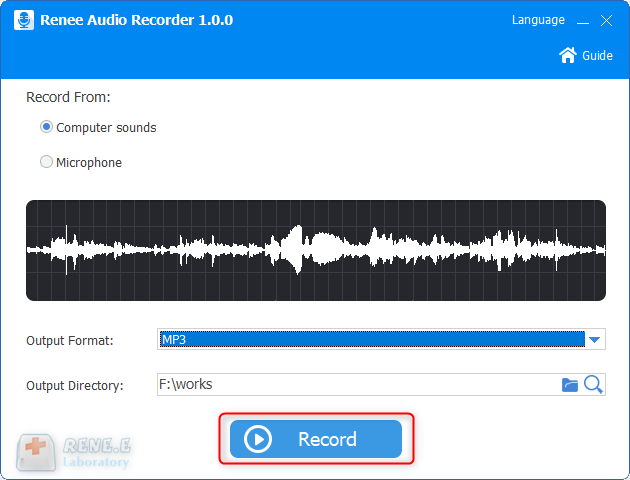
Methode 2: Verwenden Sie die Video-zu-MP3-Funktion, um Audio aus MKV zu extrahieren
Schritt 1: Installieren und öffnen Sie Renee Audio Tools.
Schritt 2: Wählen Sie die Funktion (Video zu MP3) (neben MP3 unterstützt sie auch die Ausgabe mehrerer Audioformate).
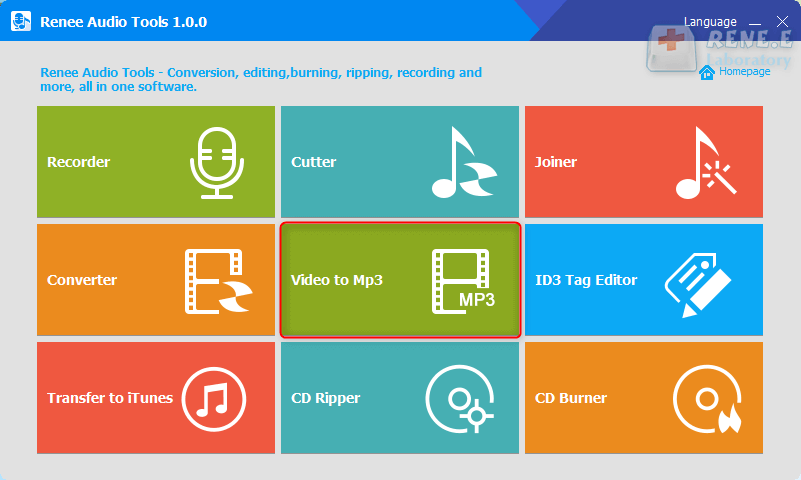
Schritt 3: Klicken Sie oben links im Fenster auf (Dateien hinzufügen), um das Video zu importieren. Bei Bedarf können Sie in derselben Spalte auf das Werkzeug (Ausschneiden) klicken, um das Video auszuschneiden.
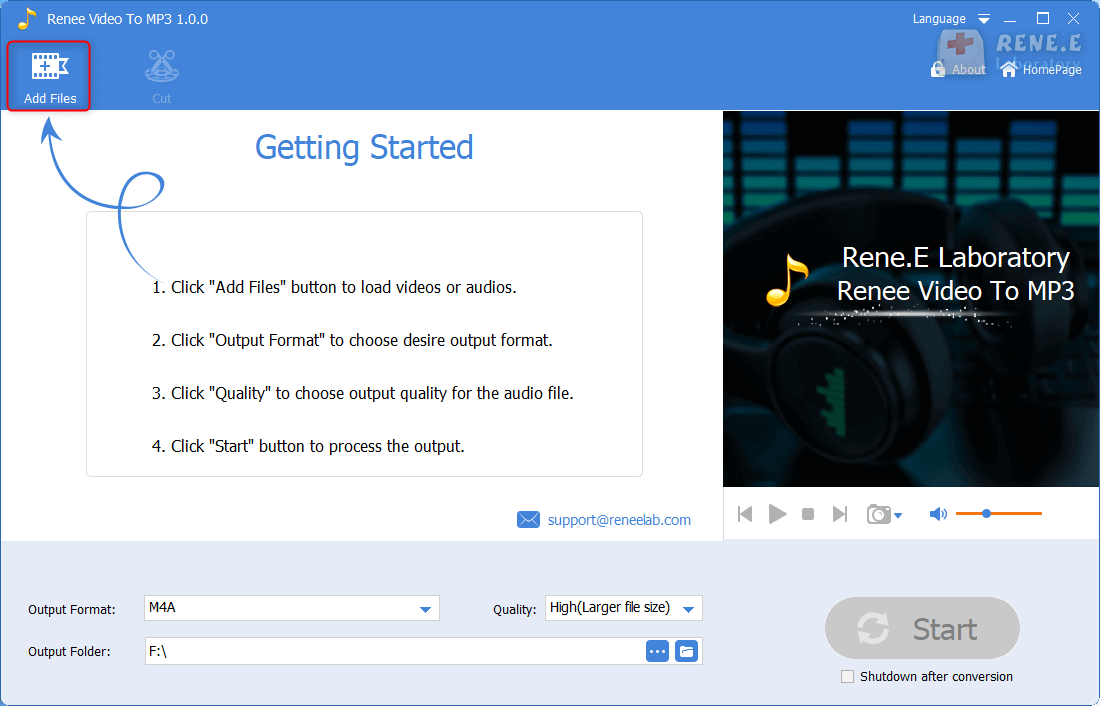
Schritt 4: Wählen Sie nach dem Importieren des Videos (MP3) oder andere Audioformate im „Ausgabeformat“ unten aus und klicken Sie auf (Start), um das Audio zu extrahieren. Nachdem die Audioausgabe erfolgreich war, klicken Sie im neuen Fenster auf (OK).
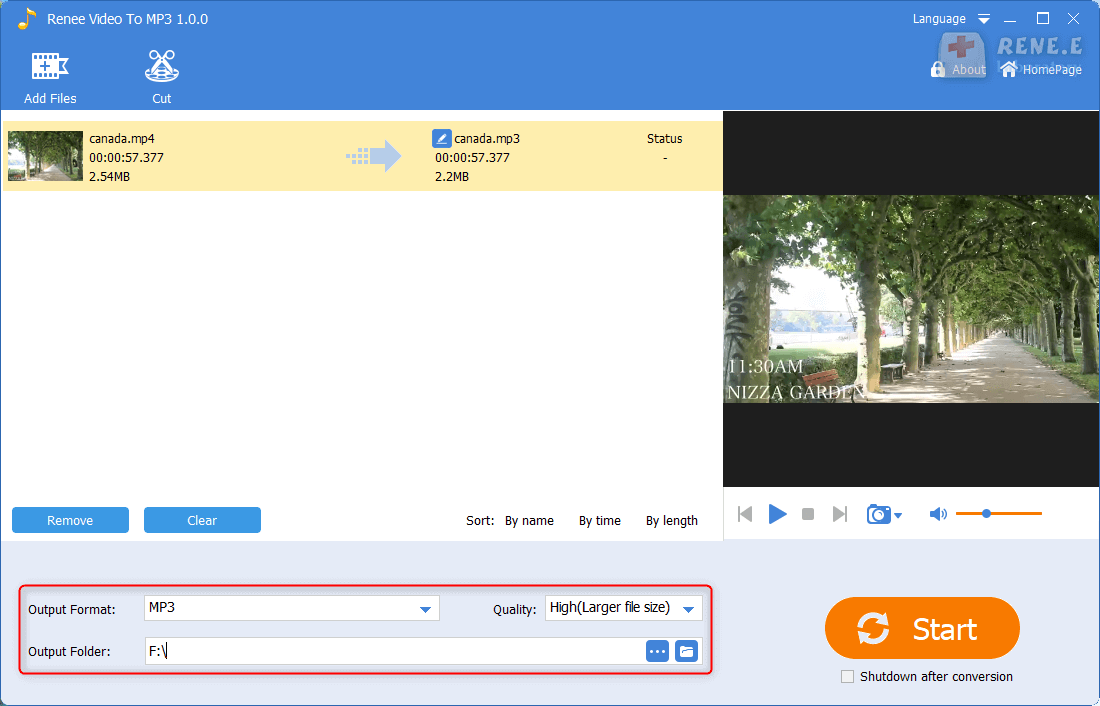
2. Verwenden Sie den MKV-Extraktor
MKV Extractor (Inviska MKV Extract) ist ein Programm, mit dem Sie Elemente aus MKV-Dateien extrahieren können, z. B. Video-, Audio- und Untertitelspuren, Anhänge (Schriftarten, Bilder usw.), Kapitel, Cue Sheets, Tags, Cues und Zeitstempel.Schritt:
1. Fügen Sie die zu verarbeitenden MKV-Dateien hinzu, indem Sie die MKV-Dateien per Drag & Drop in das MKV-Extraktionsfenster ziehen oder auf das Menü „Datei – Datei hinzufügen“ klicken;
2. Alle in der Datei vorhandenen Elemente werden gelesen und in der Dateiliste angezeigt. Das Feld „Stapelextrakt“ wird außerdem mit einer Liste von Elementen aus mindestens einer der hinzugefügten Dateien gefüllt. Aktivieren Sie die Kontrollkästchen neben den Elementen, die Sie extrahieren möchten.
3. Wenn Sie möchten, dass die extrahierten Elemente in ein bestimmtes Verzeichnis verschoben werden, geben Sie bitte den Zielverzeichnispfad in das Feld „Ausgabeverzeichnis“ ein oder lassen Sie es leer. Die extrahierten Elemente werden dann in das Quelldateiverzeichnis ausgegeben.
4. Klicken Sie auf die Schaltfläche „Start“, um die Extraktion zu starten.


